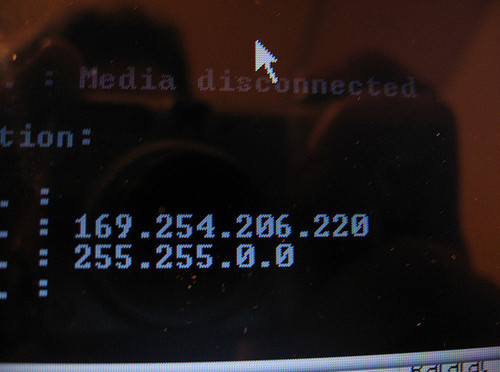
Che ci piaccia o no, tutti noi quando ci colleghiamo normalmente ad Internet da casa o dall’ufficio siamo identificabili. Tutto merito (o colpa) dell’indirizzo IP, ovvero di quella specie di numero di telefono che identifica i nostri computer (così come i nostri smartphone o qualsiasi altro dispositivo) quando sono connessi ad Internet e ci permettono di interagire con la “grande rete”.
Voi sapete qual è il vostro? No? Allora preparatevi a scoprirlo ora. Stiamo infatti per vedere insieme come trovare indirizzo ip con diversi strumenti e prendere così coscienza di tutte le informazioni della connessione che si lasciano in giro durante la navigazione sul Web. Noi cominceremmo!
Se vi state domandando semplicemente come trovare un indirizzo ip senza altre informazioni particolari, non dovete far altro che aprire il prompt dei comandi di Windows (lo trovate in “Start > Tutti i programmi >Accessori”) e, accertandovi di essere connessi ad Internet, digitare il comando ipconfig per poi premere il tasto Invio della tastiera.
Sarà visualizzata una sfilza di sigle e numeri apparentemente incomprensibili: il vostro indirizzo IP è il numero che trovate accanto alla dicitura indirizzo IPv4, all’inizio della lista di informazioni fornite dal sistema. Per essere precisi, questo è l’IP interno del vostro PC (ossia l’indirizzo del router).
Preferite trovare indirizzo ip esterno e altre informazioni “sensibili” sulla vostra connessione in un unico posto? Non dovete far altro che aprire il vostro browser di fiducia e recarvi sul sito WhatIsMyIPAddress. Qui troverete il vostro indirizzo IP (IP information) corredato da informazioni quali il nome del fornitore del servizio ADSL in uso (ISP e Organization), il tipo di connessione in uso (Connection), città, regione e Stato in cui vi trovate (City, Region e Country).
Potete anche ottenere maggiori informazioni sul vostro indirizzo IP e visualizzare la sua posizione geografica su una mappa di Google Maps cliccando sul pulsante Additional IP Details.
[foto]
